

Az érzékelőegység nyomtatás közben automatikusan végrehajthatja a képhelyzet (médiaregisztráció) és a színsűrűség beállítását. Ez a hosszú távú munkáknál csökkenti a regisztrációs hibákat és a színeltolódást, így jó minőségű nyomtatást eredményez. A beállítás két módban történhet: folyamatos vagy megszakítási mód. Folyamatos üzemmódban a nyomtató mintákat nyomtat a nyomtatási munka minden lapjának vágási területére. Az érzékelőegység automatikusan beolvassa és megméri a mintákat, és a rendszer automatikusan korrigálja az esetleges eltéréseket a nyomtatási minőség folytonosságának biztosítása érdekében. Megszakítási módban a mérési ábrák időközönként kerülnek kinyomtatásra. A mérési ábrákat a rendszer az érzékelőegység tálcájára küldi. Az érzékelőegység automatikusan beolvassa és megméri a mérési ábrákat, és a rendszer automatikusan korrigálja az esetleges eltéréseket a nyomtatási minőség folytonosságának biztosítása érdekében.
Megszakítási üzemmódban ha az érzékelőegység tálcája megtelt, a felhasználói munka folytatódik, de a mérési ábrák már nem kerülnek kinyomtatásra, és az operátor nem kap visszajelzést.
A ciklikusan alkalmazott és színes hordozókat az érzékelőegység nem támogatja.
Az alapértelmezett beállítások a Settings Editor alkalmazásban adhatóak meg. Az érzékelőegység beállításai módosíthatóak még a kezelőpanelen, a PRISMAsync Remote Manager alkalmazás munkabeállításaiban és az Automatikus munkafolyamatnál.
Nyissa meg a Settings Editor alkalmazást, és lépjen a következőre: .

Nyissa meg a [Alap] szekciót.
Használja a(z) [Érzékelőegység beállításai] beállítást az érzékelőegység által végrehajtandó automatikus beállítások kiválasztásához.
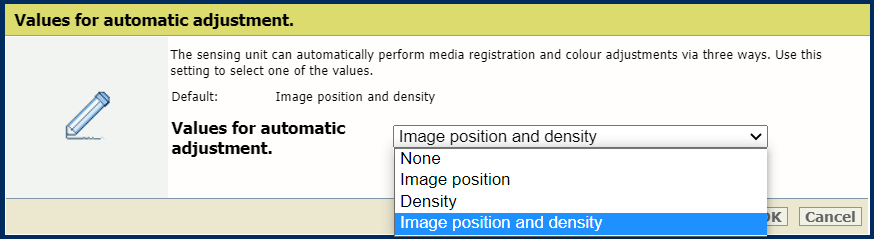
Kattintson rá a [OK] gombra.
Használja a(z) [Az automatikus beállítás módjai] lehetőséget az automatikus beállítás módjának kiválasztásához.
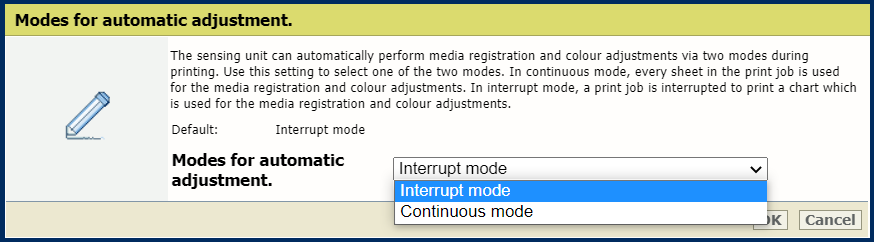
Kattintson rá a [OK] gombra.
Ha megszakítási módot használ, adja meg az időközt. Használja az [Időköz az automatikus beállítások között] beállítást a kívánt időköz megadásához (ez a beállítás csak a Setting Editor alkalmazásban érhető el).
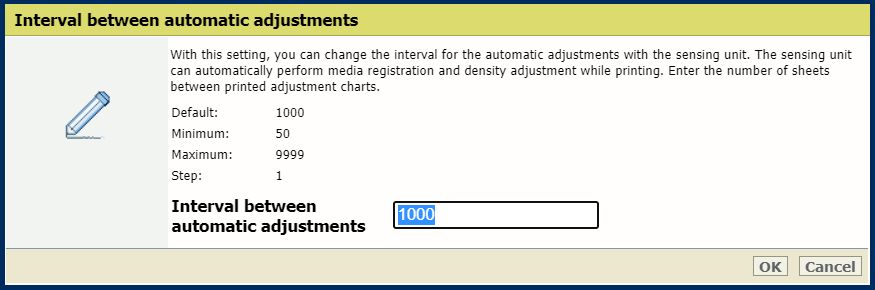
Kattintson rá a [OK] gombra.